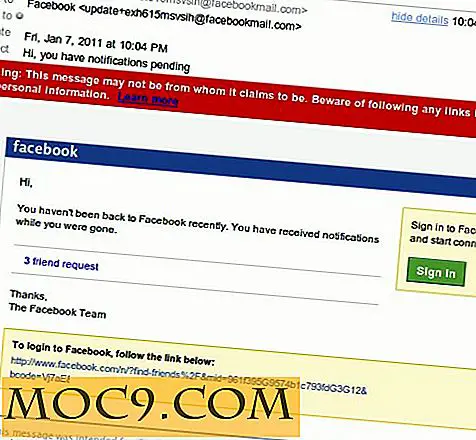Σηκώστε πού απομακρύνεστε χρησιμοποιώντας το "Συνέχεια σε υπολογιστή" για τα Windows 10
Η Microsoft έκανε αρκετές βελτιώσεις στα Windows 10 όταν κυκλοφόρησε την Ενημερωμένη έκδοση των Fall Creators τον Οκτώβριο του 2017. Μια τέτοια βελτίωση ήταν η προσθήκη λειτουργιών περιήγησης στο Διαδίκτυο μεταξύ συσκευών. Η νέα λειτουργία "Συνέχεια στον υπολογιστή" συνδέει τον υπολογιστή σας με το iPhone ή τη συσκευή Android, ώστε να μπορείτε να μοιράζεστε ιστοσελίδες μεταξύ τους. Αυτό το άρθρο δείχνει πώς μπορείτε να ρυθμίσετε τη δική σας απρόσκοπτη εμπειρία περιήγησης στο Web.
Τρόπος λήψης και ρύθμισης "Συνέχεια σε υπολογιστή"
1. Ανοίξτε το "Ρυθμίσεις -> Τηλέφωνο" και επιλέξτε να προσθέσετε ένα τηλέφωνο. Αν δεν έχετε αυτήν την επιλογή, θα πρέπει να ενημερώσετε την πιο πρόσφατη έκδοση της ενημερωμένης έκδοσης Windows 10 Fall Creators.

2. Τα Windows θα σας ζητήσουν να συνδεθείτε στον λογαριασμό σας της Microsoft, αν δεν το έχετε ήδη κάνει. Μόλις συνδεθείτε, εισαγάγετε τον αριθμό τηλεφώνου σας και κάντε κλικ στην επιλογή "Αποστολή". Μη διστάσετε να κλείσετε το αναδυόμενο παράθυρο αφού λάβετε ένα κείμενο από τη Microsoft.

3. Εάν χρησιμοποιείτε iPhone, το κείμενο που λαμβάνετε από τη Microsoft περιλαμβάνει έναν σύνδεσμο προς την εφαρμογή "Συνέχεια σε υπολογιστή" στο App Store. Εάν κάνετε ανακατεύθυνση στην εφαρμογή Microsoft Edge, αναζητήστε "Συνέχεια σε υπολογιστή" και κάντε λήψη.

Στο Android, ο σύνδεσμος ανακατευθύνει την εφαρμογή Microsoft Launcher. Εάν μεταφερθείτε σε Microsoft Apps, αναζητήστε και κάντε λήψη του "Microsoft Launcher".

Πώς να μοιράζεστε μια ιστοσελίδα
1. Ανοίξτε ένα πρόγραμμα περιήγησης στο τηλέφωνό σας. Στη συνέχεια, μεταβείτε στη σελίδα που θέλετε να προβάλετε στον υπολογιστή σας. Αν βρίσκεστε σε iPhone, πατήστε "Κοινή χρήση" και επιλέξτε "Περισσότερα" για να ανοίξετε τη λίστα δραστηριοτήτων σας.

2. Θα χρειαστεί να ενεργοποιήσετε την εφαρμογή "Συνέχεια σε υπολογιστή" στις Δραστηριότητες, για να μπορέσετε να στείλετε σελίδες μεταξύ των συσκευών σας. Μετακινηθείτε στη λίστα "Δραστηριότητες" μέχρι να δείτε "Συνέχεια στον υπολογιστή" και ενεργοποιήστε την εναλλαγή. Η επιλογή θα εμφανιστεί τώρα κάθε φορά που ανοίγετε το μενού κοινής χρήσης. Κάντε κλικ στο κουμπί Done για έξοδο από τις δραστηριότητες και, στη συνέχεια, πατήστε "Συνέχεια στον υπολογιστή".

3. Στο Android πατήστε "Περισσότερα -> Κοινή χρήση -> Συνέχεια σε υπολογιστή" και επιλέξτε "Συνέχεια τώρα".


4. Πρέπει να συνδεθείτε στον λογαριασμό σας Microsoft και στις δύο συσκευές για να τις συνδέσετε. Η εφαρμογή θα σας ζητήσει να συνδεθείτε στο τηλέφωνό σας αν δεν το έχετε ήδη κάνει. Αφού συνδεθείτε, πατήστε το όνομα της συσκευής που θέλετε να χρησιμοποιήσετε και η σελίδα θα ανοίξει στον υπολογιστή σας στο Microsoft Edge.
Πώς να αποθηκεύσετε ιστοσελίδες όταν δεν βρίσκεστε κοντά στον υπολογιστή σας
Η συνέχιση του υπολογιστή περιλαμβάνει πρόσθετη λειτουργία που σας επιτρέπει να στείλετε ιστοσελίδες στον υπολογιστή σας ως ειδοποιήσεις στο Κέντρο δράσης των Windows. Συνεχίστε αργότερα είναι εξαιρετικό όταν βρίσκεστε μακριά από τον υπολογιστή σας ή δεν μπορείτε να ανοίξετε αμέσως ιστοσελίδες στο πρόγραμμα περιήγησης για υπολογιστές.

Για να χρησιμοποιήσετε αυτή τη λειτουργία στο iPhone, ξεκινήστε το πρόγραμμα περιήγησης και πατήστε "Κοινή χρήση -> Συνέχιση σε υπολογιστή -> Συνέχεια αργότερα".
Στο Android πατήστε "Περισσότερα -> Κοινή χρήση -> Συνέχεια σε υπολογιστή" και επιλέξτε "Συνέχεια αργότερα".
συμπέρασμα
Η χρήση του Continue on PC είναι ένας πολύ καλός τρόπος για να αυξήσετε την παραγωγικότητά σας, αλλά υπάρχουν και δύο προειδοποιήσεις που πρέπει να έχετε κατά νου:
- Παρόλο που δεν έχει σημασία αν οι συσκευές σας βρίσκονται σε διαφορετικά WiFi ή κυψελοειδή δίκτυα, το τηλέφωνό σας και ο υπολογιστής σας πρέπει να είναι συνδεδεμένοι στο Internet για να συνεχίσουν να λειτουργούν σε υπολογιστή.
- Μπορείτε να μοιράζεστε ιστοσελίδες από οποιοδήποτε πρόγραμμα περιήγησης στο τηλέφωνό σας, αλλά πάντα θα ανοίγουν στο Microsoft Edge. Αυτό είναι ένα μειονέκτημα για όποιον δεν είναι οπαδός της Edge. Μπορείτε πάντα να αντιγράψετε και να επικολλήσετε τη διεύθυνση URL, ως εναλλακτική λύση, σε άλλο πρόγραμμα περιήγησης.
Τελικά, το Continue on PC μοιάζει με μια ελαφριά έκδοση του Handoff, μία από τις λειτουργίες της Apple's Continuity για MacOS, αλλά εξακολουθεί να είναι απαραίτητη για οποιονδήποτε χρήστη των Windows και προσφέρει ένα αρκετά απλό τρόπο για να χρησιμοποιήσετε την περιήγηση στο Διαδίκτυο μεταξύ συσκευών. Φροντίστε να το δοκιμάσετε.